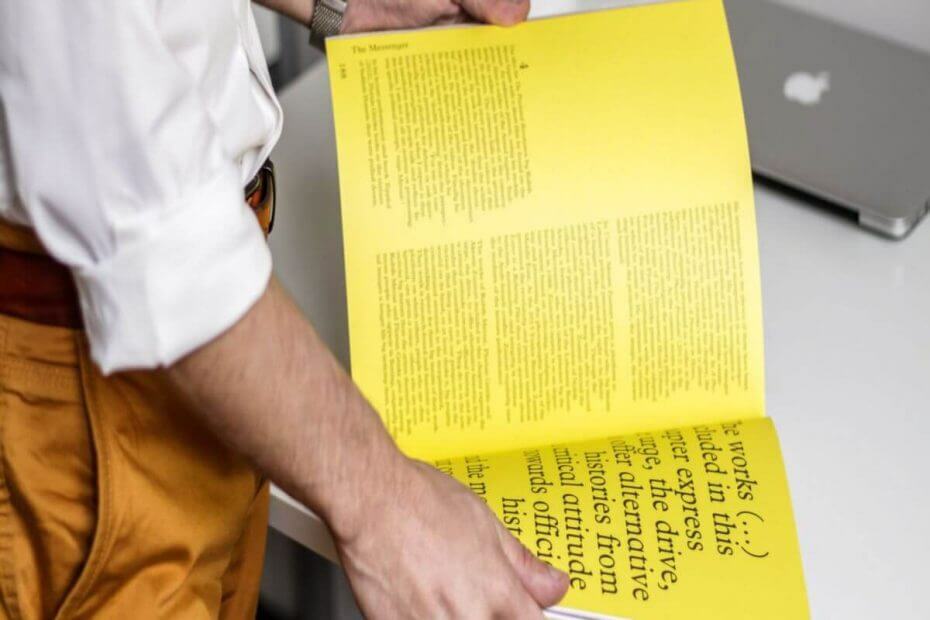
Diese Software hält Ihre Treiber am Laufen und schützt Sie so vor gängigen Computerfehlern und Hardwarefehlern. Überprüfen Sie jetzt alle Ihre Treiber in 3 einfachen Schritten:
- DriverFix herunterladen (verifizierte Download-Datei).
- Klicken Scan starten um alle problematischen Treiber zu finden.
- Klicken Treiber aktualisieren um neue Versionen zu erhalten und Systemstörungen zu vermeiden.
- DriverFix wurde heruntergeladen von 0 Leser in diesem Monat.
Farbdrucker sind großartig, aber einige Benutzer berichteten, dass ihr Drucker keine gelbe Farbe druckt. Dieses Problem hat hauptsächlich mit dem Tintenstand zu tun, kann aber auch etwas anderes sein. Wenn Sie auch von diesem Problem betroffen sind, finden Sie hier einige Tipps zur Fehlerbehebung, damit Ihr Drucker gelb druckt.
Was kann ich tun, wenn der HP Drucker nicht gelb druckt?
1. Überprüfen Sie den Tintenstand
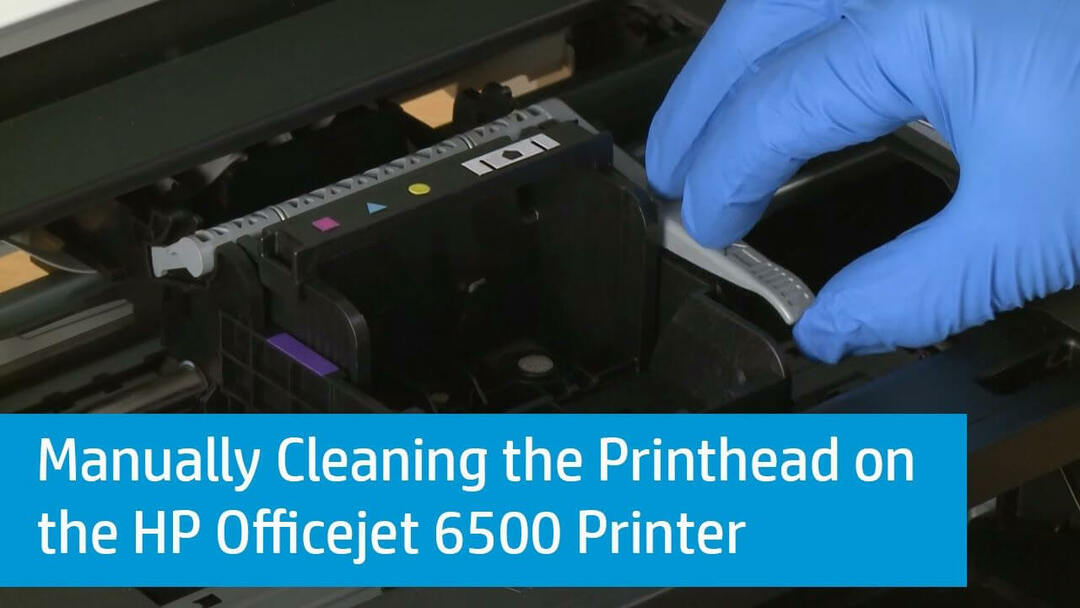
- Beginnen Sie damit, den Tintenstand Ihres Toners zu überprüfen. Sie können den Tintenstand überprüfen, indem Sie das Tintentropfensymbol auf dem Druckerdisplay berühren.
- Da Sie ein Problem beim Drucken in der Farbe Gelb haben, überprüfen Sie den Tintenstand in Gelb oder Magenta. Wenn der Tintenstand nicht angezeigt wird, könnte es sich um ein Problem mit Gelb- oder Magenta-Patronen handeln.
- Zwei beheben das Problem, Sie können versuchen, es auszuführen Druckkopf reinigen. Hier ist, wie es geht.
- Gehen Sie auf Ihrem Druckerdisplay zu Einrichten und Werkzeuge.
- Unter Werkzeuge, wählen Druckkopf reinigen.
- Versuchen Sie nun, ein Dokument mit der Farbe Gelb zu drucken und prüfen Sie, ob der Drucker in Gelb druckt.
- Wenn es beim ersten Versuch nicht funktioniert, dann wiederholen Sie den Druckkopf reinigen wiederholen Sie den Vorgang mehrmals und prüfen Sie, ob Verbesserungen vorliegen.
2. Probleme mit der Druckqualität beheben
- Stellen Sie sicher, dass Sie Original HP Patronen verwenden.
- Lassen Sie die automatische Wartung abgeschlossen, wenn Sie eine neue Patrone ausgetauscht und installiert haben.
- Überprüfen Sie das Papierformat und die Papiersorte, wenn dies für den Auftrag oder Drucker geeignet ist.
Überprüfen Sie die Druckeinstellungen
- Öffnen Sie die Anwendung, von der aus Sie drucken möchten.
- Klicke auf Datei und wählen Sie Drucken.
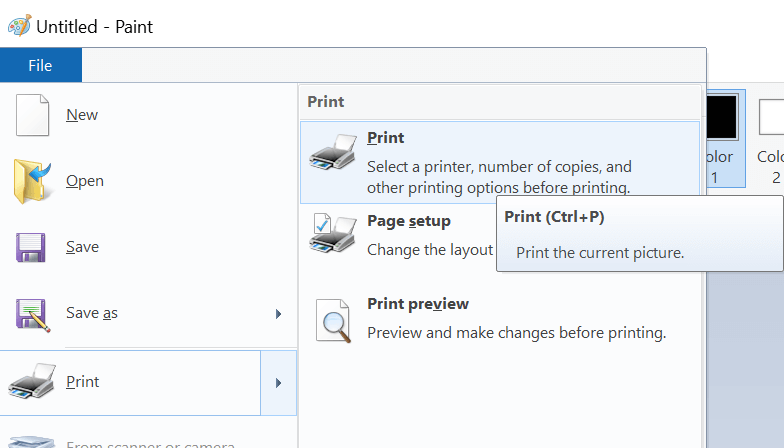
- In dem Drucken Fenster, offen Eigenschaften.
- Klicke auf Präferenzen.
- Versuchen Sie nun, die Papiertyp nach Ihren Bedürfnissen.
- einstellen Druckqualität zu normal oder Entwurf Modi.
- einstellen Papier größe nach Ihrem Bedarf.
- Klicken OK, um die Änderungen zu speichern und erneut zu drucken.
3. Ein Farbmanagementprofil zuweisen
- Klicken Start und wählen Sie Die Einstellungen.
- Klicke auf Geräte > Drucker und Scanner.
- Klicken Sie auf Ihre Drucker und wählen Sie Verwalten.
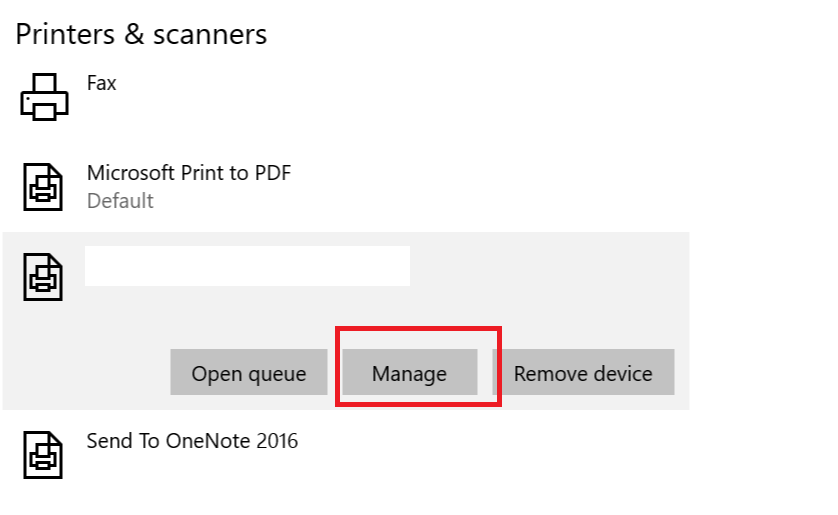
- Klicken Sie nun auf Druckereigenschaften in dem Verwalten Sie Ihr Gerät Fenster.
- Drücke den Farbmanagement Tab.
- Klicken Sie anschließend auf Hinzufügen um die Liste der verfügbaren Farbprofile anzuzeigen.
- Es erscheint auf dem Profilzuordnung hinzufügen Box. Wählen Diamon kompatibel 9300k G2.2.icm.
- Klicken Sie erneut auf Hinzufügen knopf und klick OK um die Änderungen zu speichern.
- Drucken Sie die Datei erneut und prüfen Sie, ob die Anwendung das Dokument mit der gelben Farbe drucken kann.
4. Saubere Patronen

- Öffne das HP Director-Software und klicke Hilfe.
- Öffne das Inhalt Registerkarte, und klicken Sie auf die Liste für Ihren All-in-One-Drucker.
- Klicke auf Pflegen Sie Ihren HP PSC oder Bürojet.
- Klicke auf Arbeiten Sie mit Druckpatronen.
- Klicken Sie nun auf Reinigen Sie die Druckverträge.
5. Überprüfen Sie die generischen Treiber von Microsoft für Drucker
- Drücken Sie Windows-Taste + R Ausführen zu öffnen.
- Art devmgmt.msc und drücke OK öffnen Gerätemanager.
- Erweitern Druckerwarteschlangen.
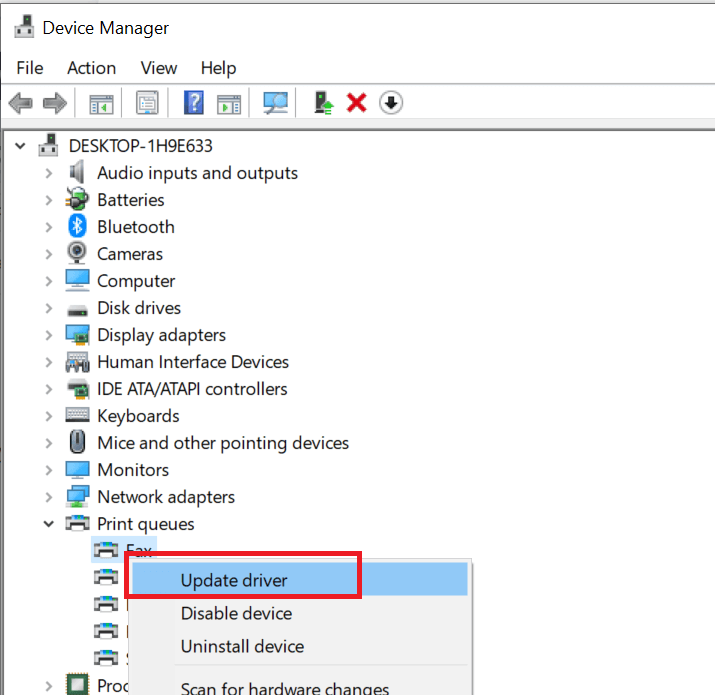
- Klicken Sie mit der rechten Maustaste auf Ihr Drucker und wählen Sie Treiber aktualisieren.
- Wählen Lassen Sie Fenster automatisch Treiber suchen und herunterladen.
- Das ist es. Windows wird heruntergeladen, wenn ein neuer Treiber verfügbar ist.
- Starten Sie das System neu und prüfen Sie, ob Verbesserungen vorhanden sind.
Hier sind einige schnelle und einfache Lösungen, die Sie ausprobieren können, wenn Ihr Drucker nicht gelb druckt. Probieren Sie alle unsere Lösungen aus und teilen Sie uns mit, welche für Sie funktioniert hat.
VERWANDTE GESCHICHTEN, DIE SIE MÖGEN:
- So beheben Sie den Fehler 49.4c02 auf Ihrem HP-Drucker
- Drucker druckt nicht unter Windows 10 [FIX]
- Es gab ein Problem mit der Verbindung zum Server HP-Druckerfehler [Fix]


